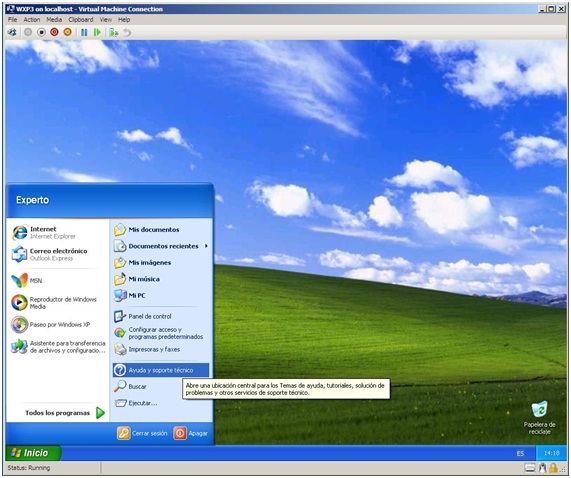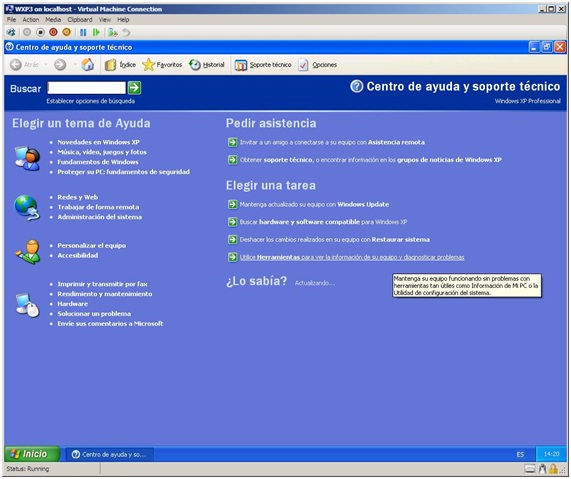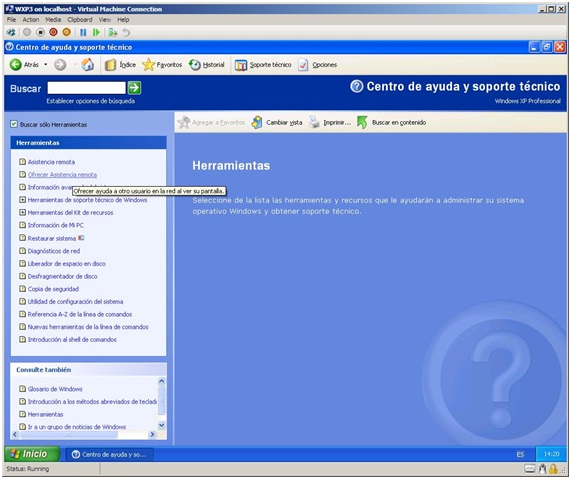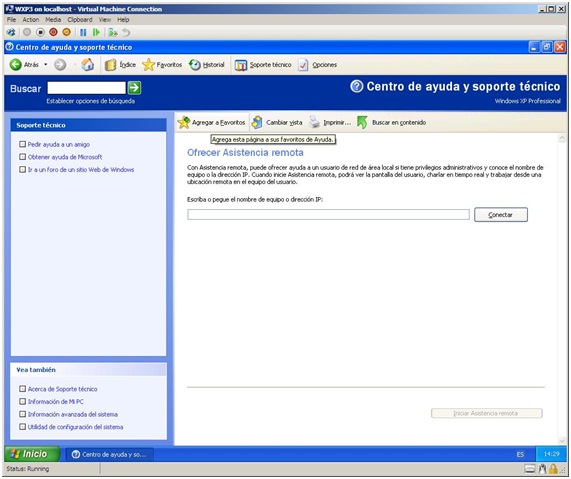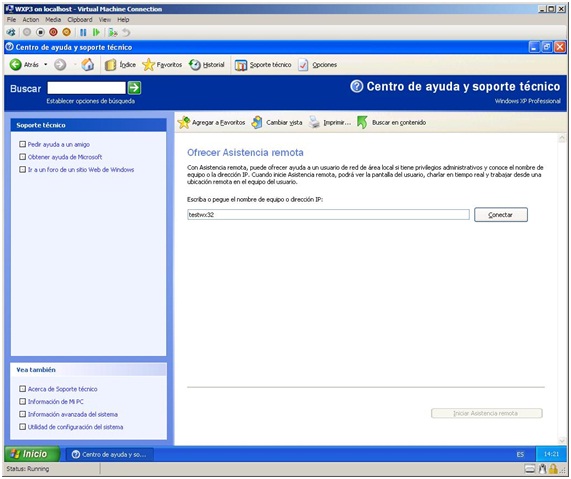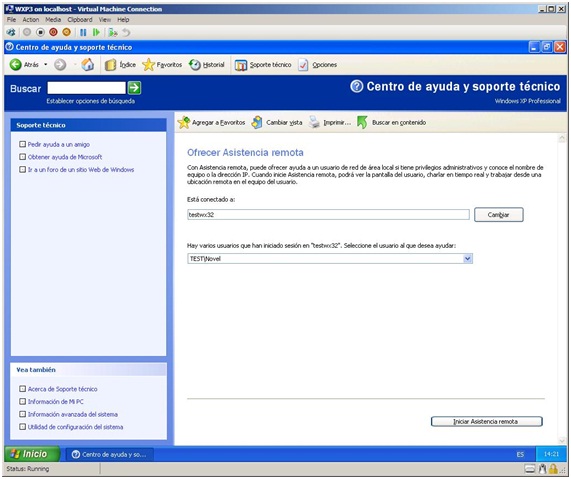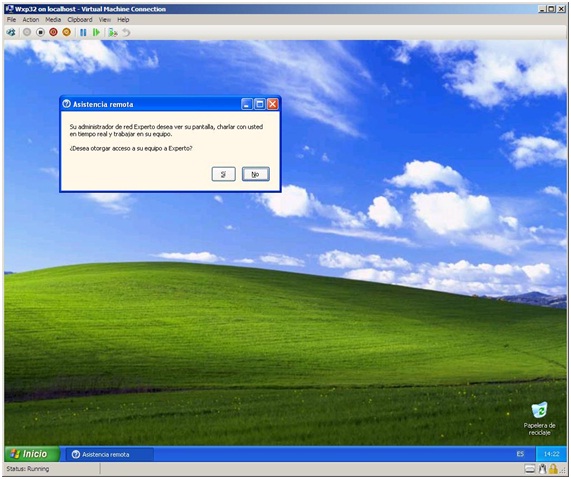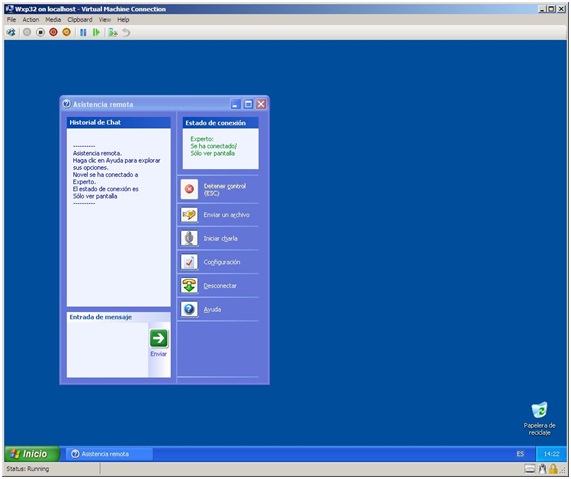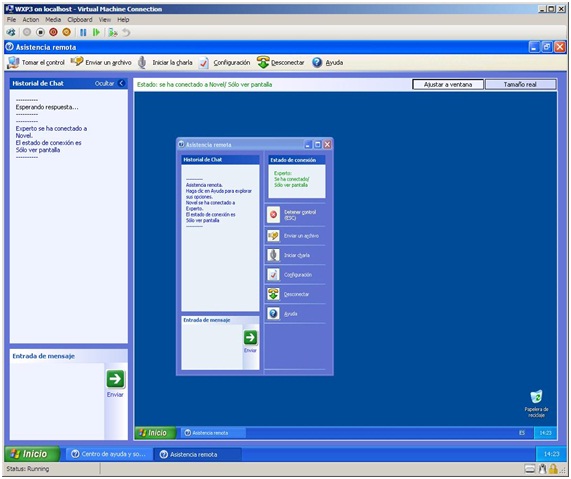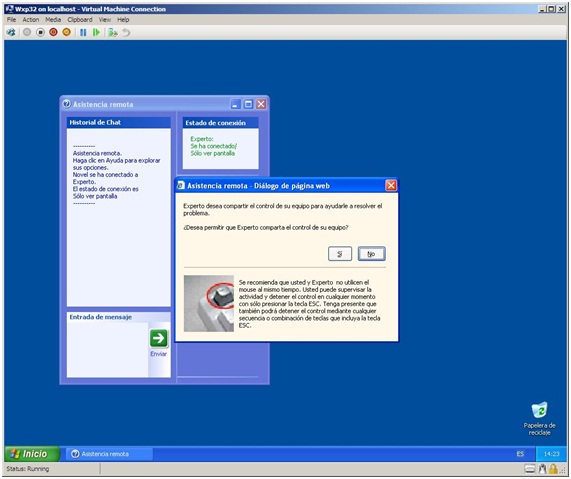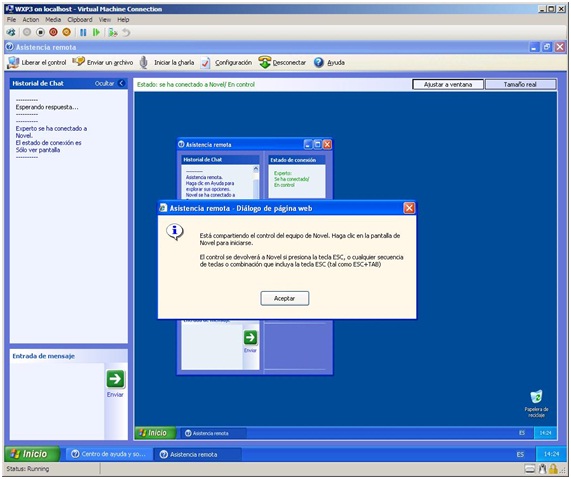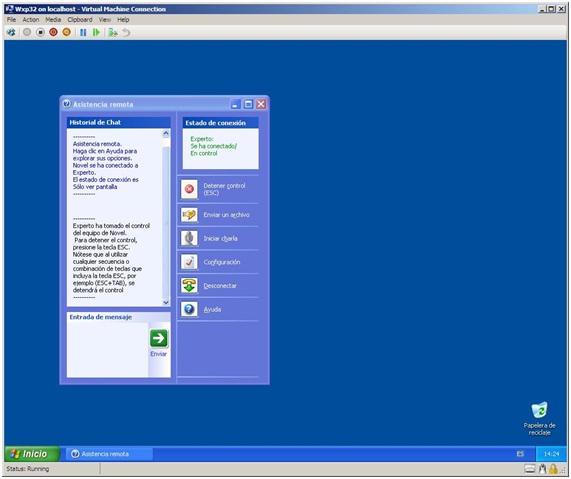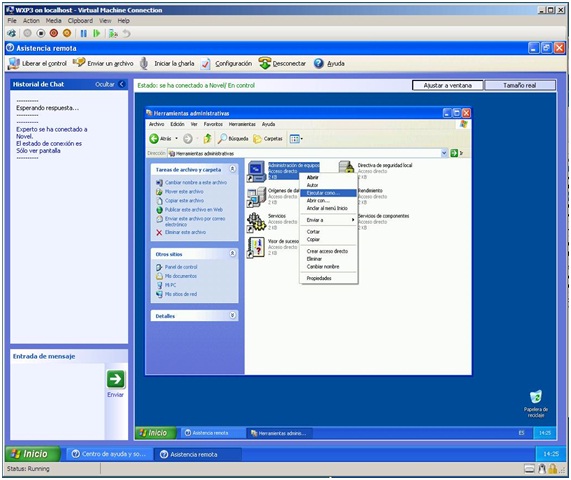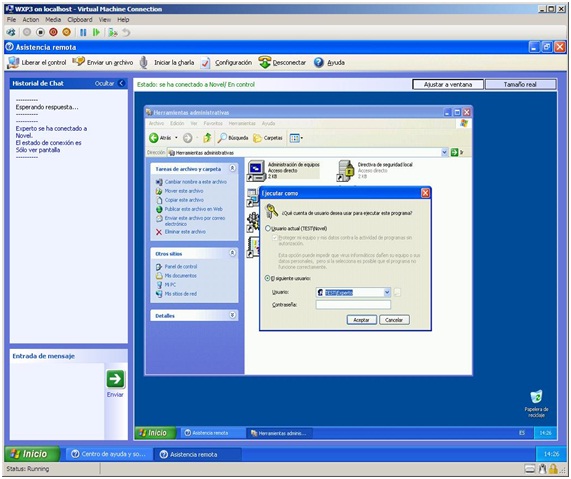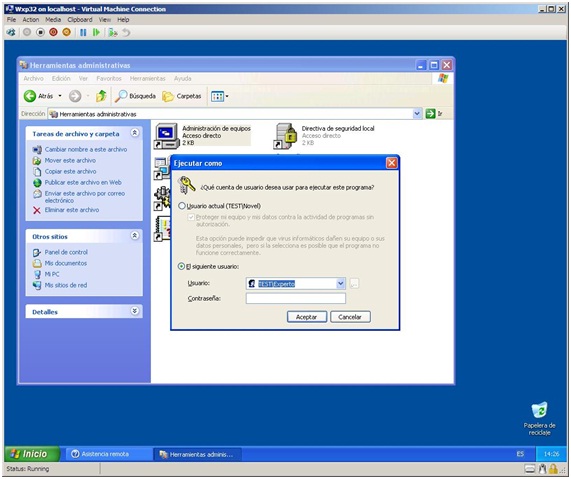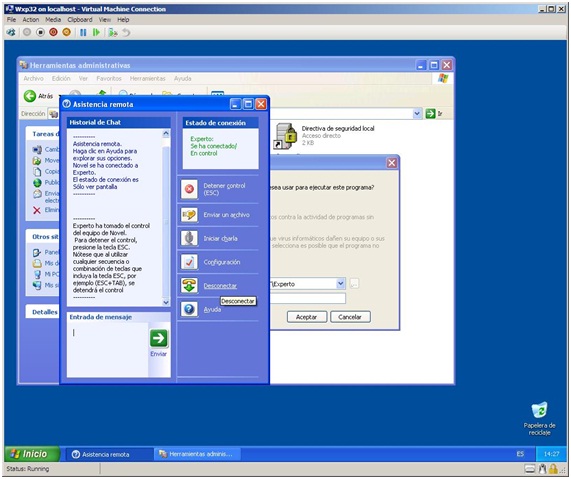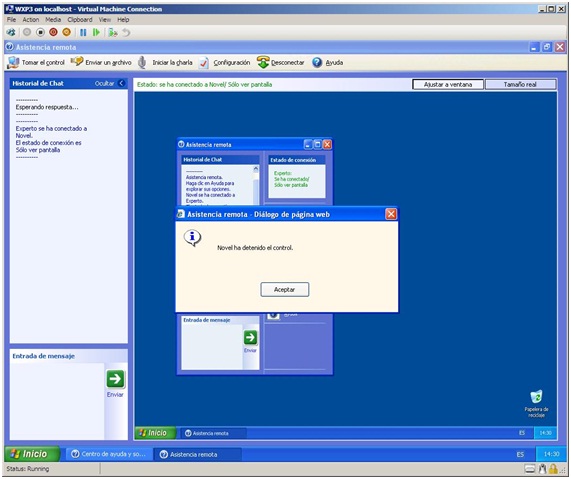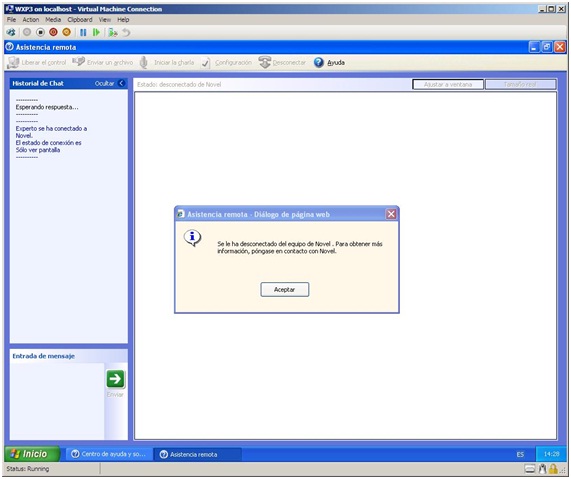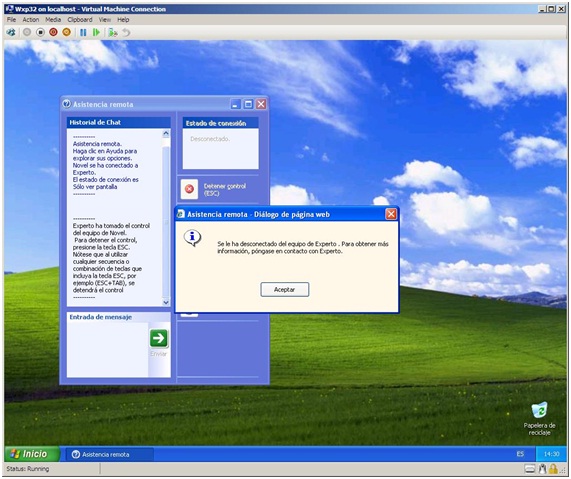¿Pero de verdad se necesita otra herramienta para control remoto? y 2. Uso del Ofrecimiento de Asistencia Remota en Windows XP
Vamos en primer lugar a revisar la utilización del Ofrecimiento de Asistencia Remota en Windows XP.
Utilizar el Ofrecimiento de Asistencia Remota por es bastante sencillo. El usuario Experto lo inicia pulsando Inicio\Ayuda y soporte técnico.
Pulsado lo anterior se abre el Centro de ayuda y soporte técnico y en esta ventana seleccionaremos el enlace Utilice Herramientas para ver la información de su equipo y diagnosticar problemas dentro del apartado Elegir una tarea.
Seguidamente se abre la siguiente ventana dónde a la izquierda seleccionaremos el enlace Ofrecer Asistencia Remota.
Realizado lo cual se nos abrirá la ventana de la herramienta para realizar el ofrecimiento y teniendo en cuenta que para evitar repetir los pasos anteriores podemos incluir la herramienta en el menú Favoritos del Centro de Ayuda simplemente pulsando el botón Agregar a Favoritos:
Una vez abierta la herramienta introduciremos el nombre de la máquina, o su dirección IP si la conocemos, a la que deseamos ofrecer ayuda y pulsamos el botón Conectar:
Establecida la conexión se nos indicará los usuarios conectados a la máquina a la que ofrecemos ayuda para indicar a cuál de ellos deseamos realizar el ofrecimiento. Seleccionado este pulsamos el botón Iniciar asistencia remota:
Iniciada la asistencia remota al usuario Novel le aparecerá un cuadro de texto en su escritorio indicándole el ofrecimiento. Este ofrecimiento en principio es sólo para ver su escritorio, no para tomar control remoto de él. Para tomar el control, y dependiendo de la configuración si se encuentra permitido, le saldrá otro cuadro preguntándole si lo acepta o no.
Aceptado el ofrecimiento por el usuario Novel le aparecerá a este el cuadro de Asistencia Remota dónde podrá comunicarse con el experto y cerrar la sesión de Asistencia entre otras utilidades.
Por su parte el usuario Experto tendrá una visión del escritorio del usuario Novel. Para solicitar tomar el control de su máquina, y siempre y cuando se encuentre permitido por la Directiva, simplemente tendría que pulsar el botón situado arriba a la izquierda Tomar el control.
Si el usuario Experto solicitara el control del equipo al usuario Novel se le pediría su aceptación:
Aceptado el control por el usuario Novel se le avisa al usuario Experto la situación:
Y el usuario Novel siempre está informado de la situación en el cuadro de Asistencia remota:
Concedido el control remoto al usuario Experto este ejecutará cualquier acción con los credenciales del usuario Novel por lo que si necesitara elevar los privilegios para una determinada acción debería utilizar el comando Ejecutar como:
Lo que le abrirá el cuadro de diálogo para ejecutar con los credenciales que considere necesarios:
Cualquier acción en toma de control siempre es contemplada por el usuario Novel el cual no pierde en ningún momento la visibilidad de su escritorio:
Igualmente siempre está disponible para el usuario Novel la ventana de Asistencia remota en la que el usuario puede realizar las acciones que considere convenientes. Cerrar esta ventana significa cerrar la sesión de asistencia.
El usuario Novel puede por su parte, y en cualquier momento, quitar el control remoto al usuario Experto sin quitarle la visibilidad. Para esto basta pulsar el botón correspondiente del cuadro de Asistencia remota o la tecla ESC. Quitado el control se le notifica al usuario Experto esta situación:
Igualmente el usuario Novel le puede quitar la visibilidad al usuario Experto en cualquier momento pulsando el botón del cuadro de Asistencia Remota o cerrando el cuadro. Esto también le será avisado al usuario Experto:
De la misma manera cuando el usuario Experto cierra la sesión también se le avisará al usuario Novel:
Y hasta aquí el uso de la Asistencia Remota. En próximas entradas veremos como configurarlo.